Google Stadia و Microsoft xCloud هر دو سرویس های پخش بازی هستند که به شما امکان می دهند جدیدترین بازی ها را بدون نیاز به خرید یک کنسول بازی یا رایانه گران قیمت انجام دهید. این همان جایی است که شباهت ها متوقف می شود، زیرا گوگل و مایکروسافت راه های متفاوتی را با سرویس های استریم مربوطه خود در پیش گرفته اند. ایده اصلی یکسان است، اما سخت افزار سازگار، مدل های اشتراک، و حتی کیفیت گرافیک همه بسیار متفاوت هستند. این چیزی است که برای تصمیم گیری بین Stadia و xCloud باید بدانید.
یافته های کلی
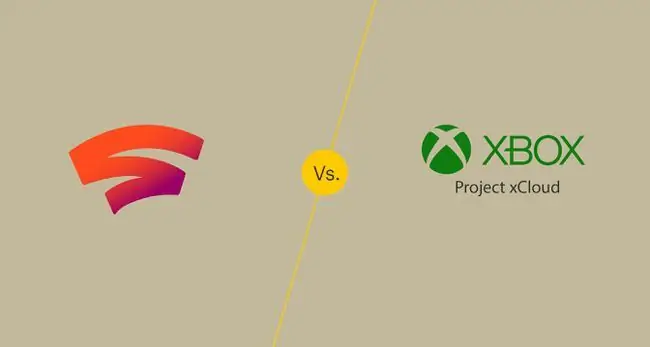
- در مرورگر Chrome، تلفنهای Android محدود و Chromecast Ultra کار میکند.
- بازیهای رایگان هر ماه با اشتراک.
- شما باید بازی های دیگری بخرید.
- به دلیل وضوح بالاتر از داده های بیشتری استفاده می کند.
- محدود به تلفنهای Android.
- از مجموعه ای از بازی ها برای بازی، بدون نیاز به خرید بازی انتخاب کنید.
- احتمالاً در اشتراک Gamepass Ultimate گنجانده می شود.
- به دلیل وضوح کمتر از داده کمتری استفاده می کند.
بزرگترین تفاوت بین این خدمات پخش جریانی این است که Stadia به شما امکان می دهد روی رایانه، تلفن یا تلویزیون خود بازی کنید، در حالی که xCloud فقط به شما امکان می دهد در تلفن خود بازی کنید.با پشتیبانی از چنین سختافزاری بسیار متنوع، Stadia بهعنوان یک جایگزین مستقیم برای کنسولهای بازی و رایانهها قرار میگیرد، در حالی که xCloud بیشتر مکملی برای گیمرهایی است که قبلاً Xbox One یا رایانه شخصی بازی دارند.
سایر تفاوتهای مهم عبارتند از روشی که Stadia از شما میخواهد بازیهایی را مانند کنسول یا رایانههای شخصی بازی بخرید، این واقعیت که Stadia وضوح 4K بالاتری ارائه میدهد و از دادههای بیشتری استفاده میکند، و روشی که کنترلر Stadia میتواند به شما کمک کند. کاهش تأخیر در مقایسه با روشی که کنترلرها با xCloud مدیریت می شوند.
نیازهای سخت افزار
- Windows 7 یا بالاتر (مرورگر Chrome).
- macOS 10.9 یا بالاتر (مرورگر Chrome).
- Chromecast Ultra.
- Pixel 2, 3, or 4 phone.
- تلفن دارای Android نسخه ۶.۰ یا بالاتر.
- Bluetooth نسخه 4.0+.
Stadia برای کار با هر رایانه ای طراحی شده است که حداقل از Windows 7 یا macOS 10.9 استفاده می کند، زیرا از طریق مرورگر وب Chrome اجرا می شود. این هر دو سیستم عامل بسیار قدیمی هستند، به این معنی که Stadia نوار ورودی نسبتاً کمی دارد.
دو نوع دیگر سختافزاری که Stadia پشتیبانی میکند محدودتر هستند: Chromecast Ultra و اکثر تلفنهای Pixel. Chromecast Ultra به شما امکان میدهد بازیهای Stadia را روی تلویزیون اجرا کنید و دارندگان تلفن Pixel میتوانند با استفاده از برنامه Stadia Android بازی کنند. دستگاههای دیگر بعداً پشتیبانی خواهند شد.
پشتیبانی دستگاه برای xCloud کاملاً متفاوت است. هیچ راهی برای پخش xCloud در رایانه یا دستگاه پخش جریانی وجود ندارد، بنابراین فقط می توانید با تلفن بازی کنید. پشتیبانی تلفن گسترده تر از Stadia است، اما همچنان باید تلفنی داشته باشید که دارای اندروید 6 باشد.0 یا بالاتر و همچنین از بلوتوث نسخه 4.0 پشتیبانی می کند.
این تفاوتها به این معنی است که اگر میخواهید با رایانه، تلویزیون یا تلفن بازی کنید، Stadia انتخاب بهتری است، در حالی که اگر فقط با یک تلفن Android خوب بازی کنید، xCloud از دستگاه بسیار بهتری پشتیبانی میکند.
روشهای ورودی
- طراحی شده برای کنترلر Stadia.
- گیره کنترلر Stadia موجود است.
- با اکثر کنترلکنندههای بلوتوث و USB کار میکند.
- Chromecast Ultra فقط با کنترلر Stadia سازگار است.
- طراحی شده برای کنترلر Xbox One اصلاح شده (Xbox One S و جدیدتر).
- کلیپ کنترلر Xbox One موجود است.
- با اکثر کنترلرهای بلوتوث کار می کند.
Stadia برای کار با کنترلر Stadia طراحی شده است، و xCloud برای کار با کنترلر Xbox One طراحی شده است، اما هر دو سرویس پشتیبانی بسیار گسترده ای را ارائه می دهند. تفاوت بزرگ در اینجا این است که کنترلر Stadia می تواند به Wi-Fi متصل شود. وقتی بازیها را به یک Chomecast Ultra پخش میکنید، کنترلکننده در واقع ورودیهای شما را مستقیماً به نزدیکترین سرویس Google ارسال میکند، که تاخیر کلی را کاهش میدهد.
هنگامی که با تلفن یا رایانه استفاده می شود، کنترلر Stadia فقط از اتصال سیمی پشتیبانی می کند. Stadia همچنین از کنترلرهای سیمی و بی سیم، از جمله کنترلر Xbox One، برای بازی از طریق مرورگر وب Chrome و برنامه تلفن Stadia پشتیبانی می کند.
در حالی که xCloud برای استفاده با نسخه مجهز به بلوتوث کنترلر Xbox One طراحی شده است، می توانید از اکثر کنترلرهای بلوتوث با این سرویس استفاده کنید. اگر میتوانید یک کنترلر را با تلفن خود جفت کنید، باید کار کند.
از آنجایی که xCloud برای ارسال ورودیها به تلفن از طریق بلوتوث به یک کنترلکننده نیاز دارد که توسط برنامه پردازش میشود و سپس به سرور xCloud ارسال میشود، تاخیر در مقایسه با اجرای Wi-Fi کنترلکننده Stadia کمی افزایش مییابد.
نیازهای اینترنت
- اتصال داده بی سیم یا خانه با سرعت بالا.
- 10 مگابیت در ثانیه حداقل نیاز کمتر.
- +35 Mbps برای پخش جریانی 4K توصیه می شود.
- Google بین 4.5 تا 20 گیگابایت مصرف داده در ساعت گزارش می دهد.
-
5GHz Wi-Fi یا اتصال داده تلفن همراه.
- 10 Mbps مورد نیاز است.
- کاربران مصرف بیش از ۲ گیگابایت داده در ساعت را گزارش می دهند.
Stadia طیف گسترده ای از وضوح و تنظیمات فریم در ثانیه را پشتیبانی می کند و نوع اتصال اینترنتی مورد نیاز به تنظیماتی که می خواهید استفاده کنید بستگی دارد. Google حداقل سرعت اتصال 10 مگابیت بر ثانیه را توصیه می کند، اما برای پخش جریانی 4K 30 فریم در ثانیه، اتصال 35+ مگابیت در ثانیه لازم است.
Microsoft یک اتصال داده سیمی یا بی سیم ۱۰ مگابیت بر ثانیه را برای xCloud توصیه می کند. از آنجایی که xCloud کیفیت ویدیویی بالاتر از 720p را در طول دوره پیشنمایش پشتیبانی نمیکند، نیازی به اتصال سریعتر نیست.
از آنجایی که Stadia از وضوح بسیار بالاتر پشتیبانی می کند، همچنین از داده های بسیار بیشتری نسبت به xCloud استفاده می کند.
کتابخانه بازی
- بازیهای رایگان هر ماه با Stadia Pro.
- شما باید بازی های دیگری بخرید.
- 30+ عنوان پنجره راه اندازی.
- دسترسی رایگان به کل کتابخانه با اشتراک.
- +50 عنوان در طول پیشنمایش سرویس موجود است.
Stadia با کتابخانه ای کوچکتر از xCloud راه اندازی شد و به احتمال زیاد کتابخانه آن همیشه کوچکتر خواهد بود. از آنجایی که xCloud توسط مایکروسافت پشتیبانی میشود و احتمالاً به Gamepass مرتبط است، کتابخانه نهایی xCloud میتواند بسیار بزرگ باشد.
تفاوت اصلی بین کتابخانه های Stadia و xCloud، جدای از اندازه، نحوه به دست آوردن بازی ها است. Stadia از شما میخواهد بازیها را درست مانند خرید یک بازی برای کنسول بازی ویدیویی بخرید، در حالی که xCloud دسترسی شما را به همه بازیهای موجود در کتابخانه فعلیاش فراهم میکند.
اگر مشترک Stadia Pro شوید، Stadia هر ماه بازیهای رایگان را در اختیار شما قرار میدهد، بنابراین تعداد بازیهایی که میتوانید به صورت رایگان به آنها دسترسی داشته باشید، بیشتر میشود.
گرافیک و عملکرد
- قابلیت فیلمبرداری 4k با سرعت 60 فریم بر ثانیه.
- 7، 500 گره لبه.
- کنترلر Wi-Fi ورودی ها را مستقیماً به سرورها منتقل می کند.
- محدود به 720p در حین پیشنمایش سرویس.
- مراکز داده در 54 منطقه Azure.
- کنترلهای بلوتوث ورودیها را ابتدا به دستگاه شما سپس به سرور منتقل میکنند.
Stadia و xCloud هر دو بر روی سرورهای پیشرفته اجرا می شوند، بنابراین هر دو می توانند بازی ها را با تنظیمات گرافیکی بالا اجرا کنند. تفاوت اصلی این است که xCloud در حین پیش نمایش سرویس تنها به وضوح 720p محدود می شود و مشخص نیست که آیا مایکروسافت هرگز این محدودیت را لغو خواهد کرد یا خیر.
Stadia به شما امکان می دهد بر اساس سرعت اینترنت خود بین رزولوشن های مختلف انتخاب کنید، اما خود این سرویس می تواند ویدیوهای 4K را با سرعت 60 فریم در ثانیه پخش کند که نسبت به 720p ارائه شده توسط xCloud پیشرفت قابل توجهی دارد.
سایر تفاوتها در عملکرد عمدتاً بر اساس شرایط فردی است، زیرا هرچه از سرور Stadia یا xCloud دورتر شوید، تاخیر بیشتری را تجربه خواهید کرد.
مایکروسافت دارای مراکز داده در 54 منطقه Azure در سراسر جهان است، اما Google دارای 7،500 نود لبه است که به کاهش تاخیر کمک می کند. تجربه شما بر اساس موقعیت مکانی فیزیکی شما متفاوت خواهد بود، اما به احتمال زیاد به یک گره Google edge نزدیک هستید تا مرکز داده Azure.
هنگام پخش جریانی Stadia به Chromecast Ultra، اتصال Wi-Fi کنترلکننده Stadia نیز میتواند به بهبود عملکرد کمک کند. از آنجایی که کنترلکننده ورودیها را مستقیماً به سرورهای Google ارسال میکند، به جای اینکه ابتدا از دستگاه شما عبور کند، Stadia میتواند کمی تأخیر را کاهش دهد. این مزیت هنگام پخش جریانی Stadia به Chrome یا تلفن از بین میرود، زیرا آن روشهای گیم پلی قادر به استفاده از اتصال Wi-Fi کنترلر نیستند.
حکم نهایی: Stadia برای عملکرد برنده می شود، اما xCloud احتمالاً معامله بهتری خواهد بود
Stadia برای ارائه عملکرد بهتر به افراد بیشتری قرار گرفته است، اگرچه برخی هستند که به دلیل نزدیکی به سرورهای Azure تجربه بهتری با xCloud خواهند داشت. Stadia همچنین جایگزین کنسول بهتری نسبت به xCloud است، حداقل در حال حاضر، زیرا می توانید از آن برای پخش در رایانه یا تلویزیون خود به جای استفاده از گوشی خود استفاده کنید. دلیلی وجود دارد که مایکروسافت گوگل و آمازون را رقبای بزرگتری نسبت به سونی میبیند، و دلیل آن این است که گوگل این پتانسیل را دارد که Stadia را به یک جایگزین واقعی کنسول تبدیل کند.
از آنجایی که xCloud توسط مایکروسافت پشتیبانی میشود، احتمالاً در اشتراک Gamepass Ultimate موجود قرار میگیرد و ممکن است کتابخانه آن برای گنجاندن هر عنوان Gamepass Ultimate گسترش یابد. اگر قبلاً در اکوسیستم مایکروسافت تثبیت شدهاید، xCloud را بهتر میکند، بهویژه اگر قبلاً یک Xbox One یا رایانههای شخصی بازی با اشتراک Gamepass دارید.






